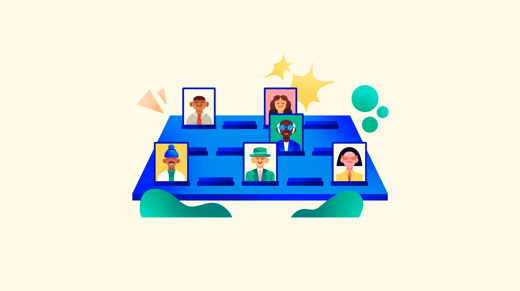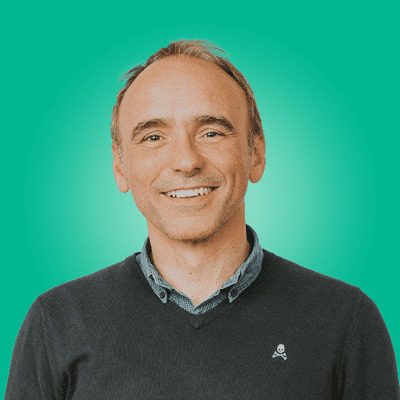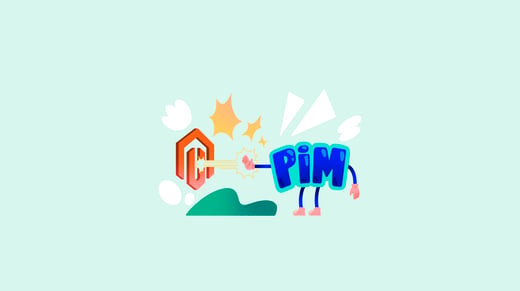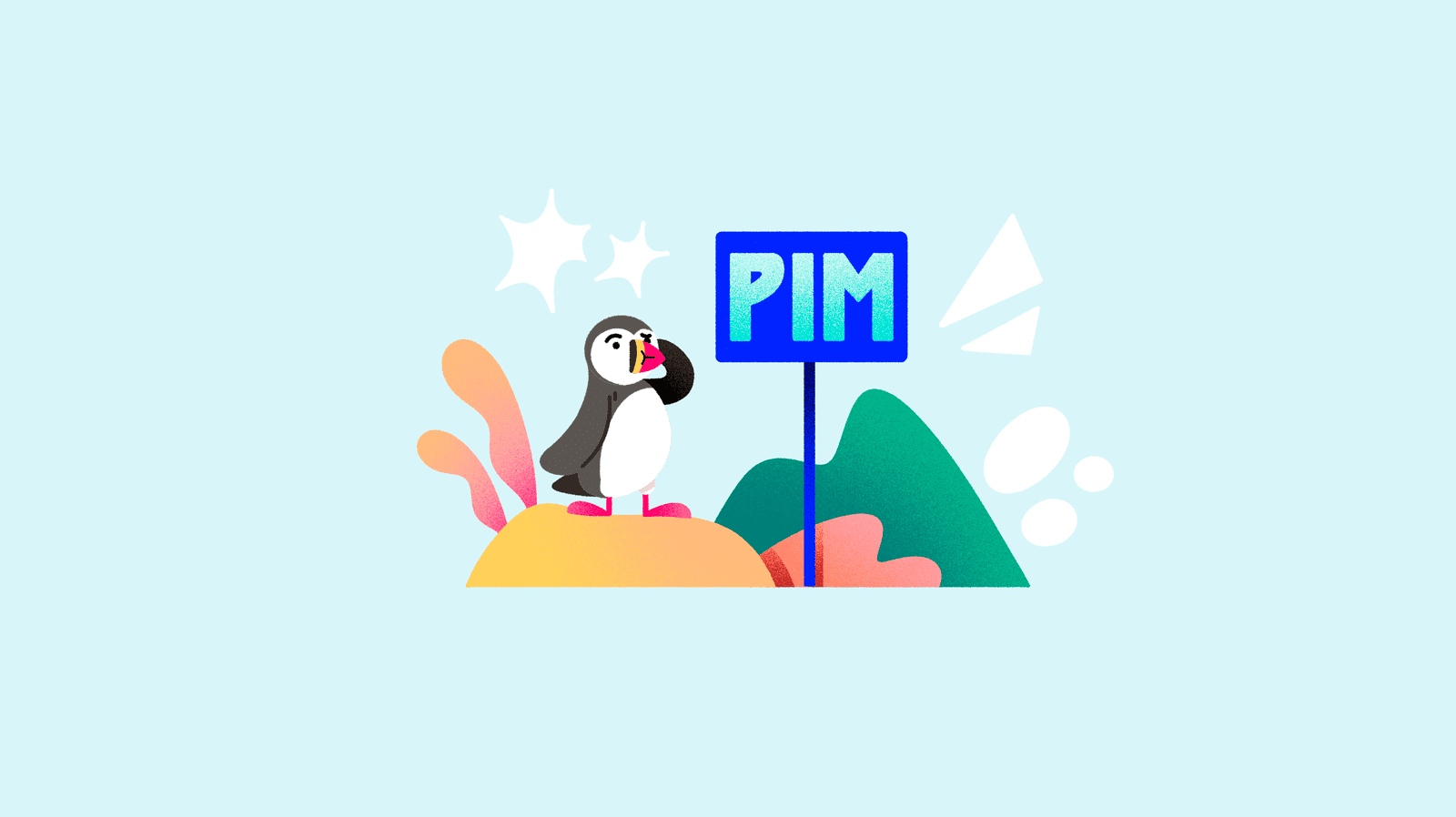
¿Qué es PrestaShop?
Puede que hayas elegido o utilices ya la plataforma PrestaShop como CMS (Catalog Management System) o plataforma de ecommerce para publicar tu catálogo de productos online.
PrestaShop es una de las plataformas de comercio electrónico más populares entre vendedores y marcas de todo el mundo, y la compañía tiene una buena trayectoria a sus espaldas. Además, incluye la ayuda de cientos de recursos, como módulos, tutoriales y foros creados por la comunidad de usuarios de PrestaShop.
Pero ¿cuánto cuesta hacer una tienda online con PrestaShop desde cero? ¿Y mantenerla? Te lo adelantamos: bastantes horas... pero muchas menos si gestionas tu contenido de producto desde un PIM (Product Information Management). En especial si es uno que cuenta con su propio conector para PrestaShop, como Sales Layer.
Vamos a guiarte con una guía de pasos básicos para que crear tu tienda online en PrestaShop y mantener contenido de producto actualizado en ella sea tan sencillo como promete la plataforma.
Qué tipo de catálogo necesitas para una tienda en PrestaShop
Puedes crear un catálogo online en PrestaShop con dos objetivos diferentes:
- Una tienda online convencional o e-shop, en la que vendes tus productos de forma exclusiva, o integrada en una red multicanal u omnicanal.
- Un expositor virtual de tu catálogo de productos, que el usuario puede consultar, pero sin opción de compra online directa.
Para esta última opción, PrestaShop brinda la versión Catalog Mode o Modo Catálogo, en la que se desactivan las funciones de "Comprar" o "Añadir al carrito".
Las demás funciones de búsqueda y consulta de productos en el catálogo online, como precios, filtros y categorías, seguirán disponibles para el usuario. Para la compra de los productos, tendrá que recurrir a otros canales que indiques (teléfono, dirección postal, cita concertada…), o bien hacer una reserva online para recogida y pago en tienda física.
Esta modalidad es muy fácil de activar, desde el menú "Preferencias" de tu cuenta PrestaShop.
Cómo crear una tienda online en PrestaShop paso a paso
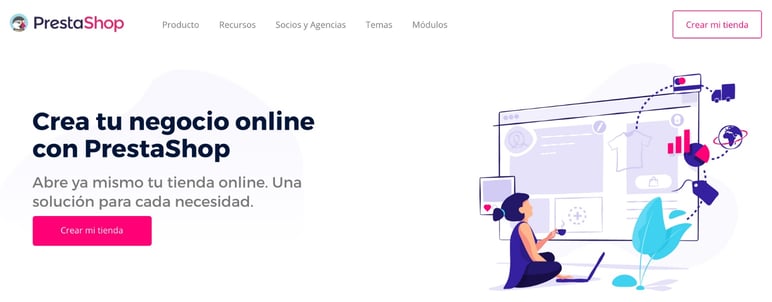
Crea una tienda PrestaShop
Si aún no cuentas con una tienda en PrestaShop, el primer paso es darte de alta y empezar a preparar una.
Los pasos son muy sencillos:
1. Regístrate en PrestaShop
Es gratis, y puedes activar tu cuenta vía web o descargar la app (recuerda actualizarla regularmente para asegurar un buen funcionamiento de tu tienda online y evitar errores que parecen fallos de seguridad).
2. Elige un nombre para tu tienda
Ten preparado de antemano tu dominio web, hosting y toda la información de producto y los archivos multimedia que harán que la integración de tu tienda online sea rápida y sin contratiempos.
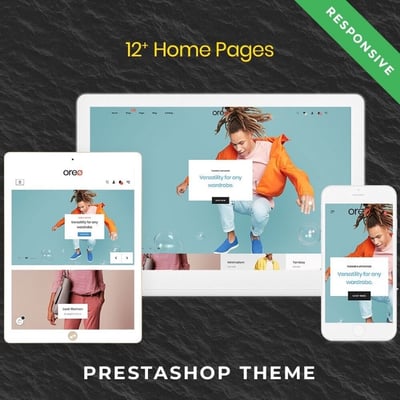
3. Comienza el diseño
Tienes cientos de plantillas y temas, gratis o premium de pago, en Addons, el mercado oficial de plugins de PrestaShop, o desarrollados por otras webs como Template Monster y ThemeForest.
Elige un tema creado específicamente para tienda PrestaShop, pues algunos modelos generales no se integran bien en este CMS. En muchos de ellos puedes modificar la estructura de base, los colores, las tipografías, las imágenes… O bien crear tu tema desde cero, si tienes los conocimientos o el equipo necesario.
Encontrarás disponibles más plugins para mostrar en tu tienda online ofertas del día, galería de productos, productos relacionados, zoom de productos, vista rápida, infinite scroll, vista de mosaico de productos, sliders de imágenes, vídeos, barra de búsqueda, bloques de reseñas, función para elegir entre varios idiomas y monedas, e integración con otros programas como Google Maps.
4. Completa la configuración
- En tu panel de control puedes activar plugins en la pestaña Módulos y Servicios, y marcar dimensiones predefinidas para imágenes en distintas áreas y elementos de tu tienda online, como fichas de producto o categorías.
- En Preferencias/Tiendas puedes activar tus datos de tienda y agregar el nombre de empresa, dirección, teléfono y e-mail de contacto.
- Por último, en Configuración puedes activar o desactivar funciones como botones de redes sociales, banner superior en cada página, imágenes en la homepage, listado de categorías o productos, logos de métodos de pago y seguridad…
Prepara tu contenido de producto para PrestaShop con un PIM
Aviso para principiantes: PrestaShop no es un gestor de contenido y no va a organizar tu catálogo online mágicamente por ti.
Necesitarás dárselo todo hecho para que el proceso se base en una simple conexión y sincronización de datos de producto ya preparados y listos para publicar.
Además, enviar información a PrestaShop no es tan fácil como seleccionar productos e imágenes. Tendrás que sincronizar muchos más datos:
- Códigos SKU
- Precios
- Medidas
- Información técnica
- Descripciones de producto
- Especificaciones para distribuidores
- Variaciones de producto (color, tamaño, extras…)
El esfuerzo es aún mayor si quieres ofrecer un catálogo online multidioma, ya que tendrás que unificar el contenido entre todas las versiones o personalizar cada una de ellas.
Ahorra tiempo con el conector de datos de producto para PrestaShop de Sales Layer
Para asegurar que tu envío de información de producto a PrestaShop sea correcta, sin errores y en tiempo real, es recomendable contar con una herramienta de gestión de contenido de producto que automatice la creación de tus catálogos.
Un PIM (Product Information Management) es la solución imprescindible para negocios de ecommerce de pequeña a gran escala. Este software facilita el mantenimiento de la información de producto utilizada en cualquier cuenta de PrestaShop, automatiza su envío y actualización, y garantiza mejores resultados con contenido de calidad, atractivo y sin errores que causan devoluciones de producto.
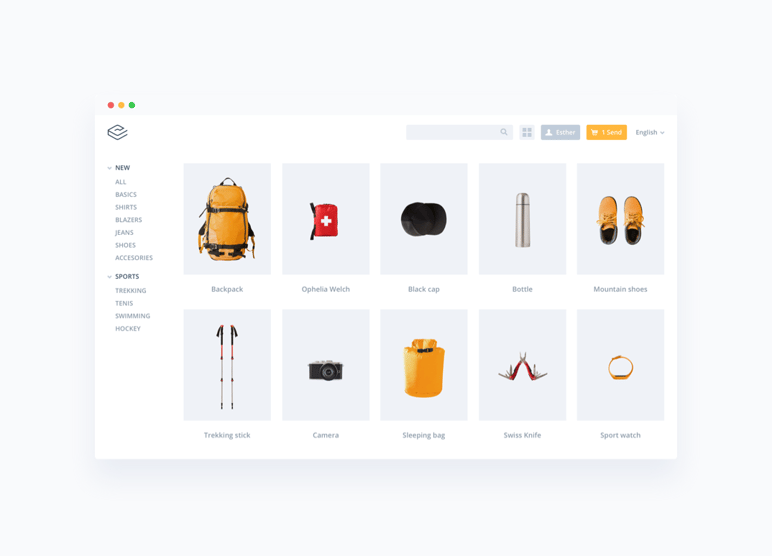
El PIM de Sales Layer consigue que todos los recursos de producto (información, imágenes, datos técnicos y otros recursos visuales) estén organizados y actualizados en una sola base de datos central. Editar y enviar miles de productos de forma masiva a PrestaShop pasa a ser una cuestión de pocos minutos.
Una vez dispongas de la información de tus productos centralizada en el PIM, exportar a PrestaShop será una tarea muy rápida, incluso cuando tu catálogo tenga miles de referencias o siga creciendo a lo largo del tiempo.
Lo ideal es que el PIM, como Sales Layer incluya funciones de importación y exportación de datos en cualquier formato (PDF, CSV, XSL, HTML, URL…), y un plugin de integración para PrestaShop que puedes personalizar. En Sales Layer PIM incluimos un conector exclusivo con PrestaShop, ¡descúbrelo aquí!
Importa tu información de producto
Cuando tengas tu template elegida, sigue tres simples pasos antes de importar toda la información de producto a PrestaShop:
- Añade la plantilla a tu cuenta.
- Personaliza la template como quieras, creando etiquetas y categorías para tus productos.
- Guarda las configuraciones que esperas aplicar regularmente en tu tienda PrestaShop, como combinaciones de productos y precios, tipos de filtros…
Revisar ejemplos de tiendas online PrestaShop y tener clara la estructura base de tu catálogo es vital antes de realizar ninguna importación.
Una vez tengas la estructura de catálogo en orden, podrás importar tu contenido de producto a PrestaShop. Ya sabes que esto es muy sencillo y automático si cuentas con un PIM.
Si tienes muchos productos, la importación podrá ser masiva, de una sola vez, y en mucho menos tiempo que si la realizaras manualmente desde PrestaShop (haz el cálculo: sólo 2 segundos por producto en lugar de 30 minutos por producto).
Revisa que la importación de tus datos de producto ha sido correcta y no han quedado campos vacíos, sobre todo los imprescindibles (nombre de producto, fabricante y SKU).
¡Y nunca olvides tener backups o copias de seguridad de la instalación PrestaShop y de tus bases de datos. En Sales Layer las generamos automáticamente para que siempre puedas recurrir a versiones anteriores en caso de cambios o borrados por accidente.
Otra función extra: gracias a un PIM, cualquier cambio o actualización que realices en tu base de datos se reflejará automáticamente en tu tienda PrestaShop. Además, puedes duplicar catálogos para crear distintas versiones adaptadas por mercado o país.
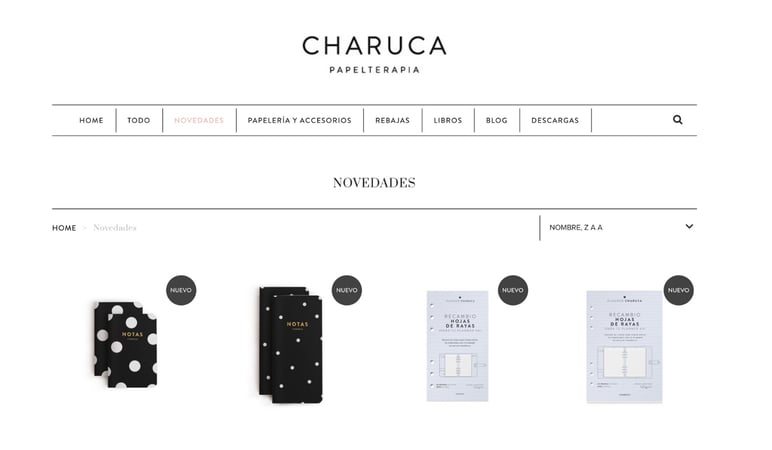
Selecciona los métodos de pago
PrestaShop permite integrar cualquier método de pago para el usuario, con tarjeta o cartera electrónica (PayPal, Visa, MasterCard, Maestro, American Express, Apple Pay...), prepago, contrarreembolso o pago en tienda con recogida en persona.
Para esto necesitarás añadir plugins adicionales, disponibles en Addons. Su servicio estrella es PrestaShop Checkout, creado junto con PayPal, que permite integrar varias opciones en una sola pasarela. Y sí, es gratuito pero cobrarán comisiones por venta en función del método de pago.
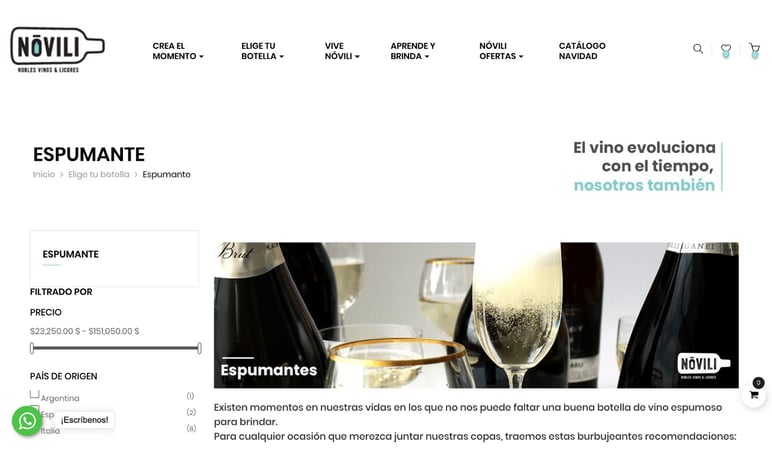
Elige tu servicio de mensajería
Marca qué compañía de envíos se encargará de tus servicios de envíos y devoluciones. Aprovecha para integrar también tu software de gestión de inventario y envíos para automatizar esta fase del proceso y sincronizar los datos de stock con PrestaShop.
Mejora el posicionamiento de tu tienda PrestaShop
Recuerda que un diseño sencillo es más efectivo en una plantilla PrestaShop que otro lleno de elementos que pueden distraer al usuario de lo principal: localizar el producto que busca y comprarlo.
Intenta que tu plantilla sea la definitiva para ti, sobre la que sólo tengas que aplicar cambios puntuales (ofertas, destacar un best seller o una promoción, un evento especial…).
Diseño
Un diseño consistente ayuda a generar una imagen de marca estable y reconocible, así que estudia muy bien cuáles van a ser tus elementos habituales: tipografía, tamaños de fuente, paleta de color, composiciones...
Contenido
La imagen es fundamental, pero el contenido de producto es lo que convence o disuade al comprador. Continúa mejorando tu información de producto regularmente para posicionar tu tienda PrestaShop, con herramientas de gestión que escanean y optimizan el SEO de tus recursos (en Sales Layer te sugerimos mejores nombres de archivo e imágenes).

Tests
También puedes probar a realizar tests A/B de tu catálogo online en diferentes mercados, para comprobar qué versión ofrece mejores resultados.
Inventario
Y si tu volumen de ventas o número de productos es bastante grande, una buena idea es vincular un gestor de inventario a tu cuenta PrestaShop para vigilar los niveles de stock y evitar situaciones indeseadas (como quedarte sin unidades o tener demasiadas a la venta).
Conclusión
El último paso es integrar tu URL y hacer pública tu tienda en PrestaShop.
Una vez tengas tu tienda PrestaShop lista y en marcha, puedes plantear estrategias más avanzadas:
- Una integración multicanal u omnicanal.
- Planes de marketing más completos (integrando testimonios, redes sociales y campañas de mailing basadas en datos de uso de la tienda online PrestaShop).
- Migrar PrestaShop a otro servidor si tu experiencia no es satisfactoria o descubres otro CMS más adecuado a tu negocio, como Shopify, Magento o BigCommerce.
Empresas como emuca ya utilizan el conector para PrestaShop de Sales Layer y agilizar el mantenimiento de su contenido de producto online.
Prueba gratis durante 30 días el PIM de Sales Layer para conectar tus productos a PrestaShop en un abrir y cerrar de ojos. ¡La libertad de crear catálogos online empieza aquí!